Hogyan oldható meg a Pandora 3007-es hibakódja: Gyors és egyszerű javítások
Hogyan lehet kijavítani a Pandora 3007-es hibakódját Ha rajongója vagy a Pandora zenei streaming szolgáltatásnak, lehet, hogy valamikor már …
Cikk elolvasása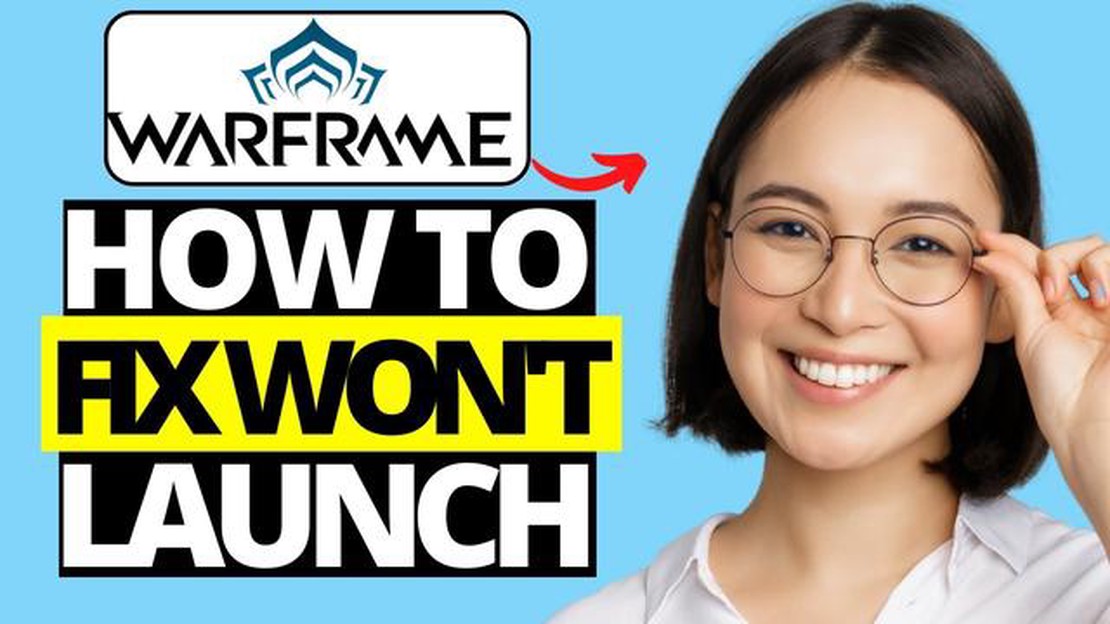
Ha lelkes játékos vagy, és rajongsz a népszerű Warframe játékért, talán már találkoztál azzal a frusztráló problémával, hogy a játék nem indul el a Steamen. Ez a probléma elég ijesztő lehet, különösen akkor, ha alig várod, hogy belemerülj a Warframe akciódús világába. Szerencsére többféle megoldást is kipróbálhatsz a probléma megoldására, és pillanatok alatt visszatérhetsz a játékhoz.
Az egyik lehetséges megoldás a játékfájlok sértetlenségének ellenőrzése a Steamen. Ez a folyamat ellenőrzi a sérült vagy hiányzó fájlokat, és kicseréli őket a helyükre. Ehhez nyisd meg a Steamet, menj a könyvtáradba, kattints a jobb gombbal a Warframe-re, és válaszd a “Tulajdonságok” lehetőséget. Ezután navigálj a “Helyi fájlok” fülre, és kattints a “Játékfájlok integritásának ellenőrzése” lehetőségre. A Steam ezután elindítja az ellenőrzési folyamatot, ami az internet sebességétől és a játék méretétől függően eltarthat egy ideig.
Egy másik lehetséges megoldás a grafikus kártya illesztőprogramjainak frissítése. Az elavult vagy nem kompatibilis illesztőprogramok gyakran okozhatják azt, hogy a játékok nem indulnak el vagy nem futnak megfelelően. Az illesztőprogramok frissítéséhez látogasson el a grafikus kártya gyártójának weboldalára, és töltse le az adott modellhez tartozó legújabb illesztőprogramokat. Telepítse az illesztőprogramokat, majd indítsa újra a számítógépet, hogy megnézze, megoldódott-e a probléma.
Ha a fenti módszerek nem működnek, megpróbálhatja a Warframe-et rendszergazdaként is futtatni. Néha bizonyos engedélyek vagy beállítások megakadályozhatják a játék elindulását. A játék rendszergazdaként történő futtatásához kattintson a jobb gombbal a Warframe parancsikonjára vagy futtatható fájljára, válassza a “Tulajdonságok” lehetőséget, lépjen a “Kompatibilitás” fülre, és jelölje be a “Futtassa ezt a programot rendszergazdaként” feliratú négyzetet. Kattintson az “Alkalmazás”, majd az “OK” gombra a módosítások mentéséhez. Indítsa el újra a játékot, hogy megnézze, sikeresen elindul-e.
Remélhetőleg ezek közül a megoldások közül valamelyik segít megoldani a Warframe nem induló problémáját a Steamen. Ne feledje, hogy mindig tartsa naprakészen a játékot és az illesztőprogramokat, hogy megelőzze a jövőbeni problémákat. Boldog játékot!
Ha problémákat tapasztalsz a Warframe indításával kapcsolatban a Steamen, van néhány hibaelhárítási lépés, amivel megpróbálhatod megoldani a problémát.
Először is győződj meg róla, hogy a számítógéped megfelel a Warframe futtatásához szükséges minimális rendszerkövetelményeknek. Az ajánlott specifikációkért nézd meg a játék hivatalos weboldalát vagy a Steam áruház oldalát.
Az elavult grafikus illesztőprogramok néha problémákat okozhatnak a játékok indításával kapcsolatban. A grafikus illesztőprogramok frissítéséhez:
A vírusirtó vagy tűzfal szoftverek néha zavarhatják a játék indítását. Ideiglenesen tiltsa le a vírusirtót vagy tűzfalat, és próbálja meg újra elindítani a Warframe-et. Ha a játék sikeresen elindul, adja hozzá a Warframe-et kivételként a vírusirtó/tűzfal beállításaihoz.
A Steam és a Warframe rendszergazdaként történő futtatása néha megoldhatja az indítási problémákat:
Ha a fenti lépések egyike sem oldja meg a problémát, további segítségért forduljon a Warframe támogatásához. Ők további, a helyzetedre jellemző hibaelhárítási lépésekkel tudnak szolgálni.
Ha követi ezeket a lépéseket, akkor a Warframe nem indul el a Steamen, és újra játszhat a játékkal. Sok szerencsét!
Olvassa el továbbá: A 'nem tudtuk hozzáadni a fiókot' hiba javítása a Microsoft Authenticatorban
Ha olyan problémákat tapasztalsz, hogy a Warframe nem indul el a Steamen, az egyik első lépés, amit meg kell tenned, hogy megbizonyosodj arról, hogy mind a játék, mind a Steam kliens naprakész. Itt van, hogyan frissítheted őket:
Mind a játék, mind a Steam kliens frissítése biztosítja, hogy a legfrissebb javításokat és javításokat tartalmazza, ami segíthet megoldani a Warframe nem induló problémáit. Ha a probléma a frissítés után is fennáll, próbálkozhat más hibaelhárítási lépésekkel.
Ha problémái vannak azzal, hogy a Warframe nem indul el a Steamen, az egyik lehetséges megoldás a játékfájlok ellenőrzése. Ez a folyamat ellenőrzi a játékfájlok integritását, és kicseréli a sérült vagy hiányzó fájlokat.
A Steam játékfájlok ellenőrzéséhez kövesse az alábbi lépéseket:
Olvassa el továbbá: Iphone 11, iphone 11 pro és iphone 11 pro max - hamarosan Indiában!
Ha voltak sérült vagy hiányzó játékfájlok, a Steam az ellenőrzés során automatikusan letölti és pótolja azokat. Ez megoldhat minden olyan problémát, ami miatt a Warframe nem indul el.
Megjegyzés: Győződj meg róla, hogy az ellenőrzési folyamat alatt stabil internetkapcsolatod van, mivel a Steamnek le kell töltenie a hiányzó vagy sérült fájlokat.
Ha a Warframe nem indul el a Steamen, annak oka lehet, hogy a számítógéped specifikációja nem felel meg a játék futtatásához szükséges minimális követelményeknek. Győződjön meg róla, hogy ellenőrizze a következőket:
Ha a számítógéped nem felel meg a minimális specifikációknak, akkor fontolóra kell venned a hardver korszerűsítését, vagy a játékot egy másik eszközön kell játszanod.
Ha a Warframe nem indul el a Steamen, van néhány hibaelhárítási lépés, amit megpróbálhatsz. Először is próbáld meg ellenőrizni a játékfájlokat a Steam kliensen keresztül. Ha ez nem működik, ellenőrizd, hogy vannak-e elérhető frissítések mind a Warframe, mind a Steam számára. Megpróbálhatod a számítógép újraindítását vagy a játék újratelepítését is, ha szükséges.
Ha a Warframe nem indul el a “Lejátszás” gombra kattintás után a Steamen, annak több oka is lehet. Az egyik lehetőség, hogy a játékfájlok sérültek, ebben az esetben megpróbálhatod ellenőrizni a játékfájlokat a Steam kliensen keresztül. Egy másik lehetőség, hogy konfliktus áll fenn más, a háttérben futó programokkal. Megpróbálhatja bezárni a felesleges programokat, vagy újraindíthatja a számítógépet, hátha ez megoldja a problémát.
Ha a Warframe eddig jól működött a Steamen, de most nem indul el, ennek több oka is lehet. Az egyik lehetőség, hogy volt egy frissítés vagy javítás, amely kompatibilitási problémákat okozott. Egy másik lehetőség, hogy a játék beállításai véletlenül megváltoztak. Megpróbálhatja ellenőrizni a frissítéseket, ellenőrizheti a játékfájlokat, vagy visszaállíthatja a játékbeállításokat alapértelmezettre, hátha ez megoldja a problémát.
Ha az összes hibaelhárítási lépést kipróbáltad, de a Warframe még mindig nem indul el a Steamen, van még néhány dolog, amit megpróbálhatsz. Először is, megpróbálhatod rendszergazdaként futtatni a játékot. Ehhez kattints a jobb gombbal a játék parancsikonjára, és válaszd a “Futtatás rendszergazdaként” lehetőséget. Ha ez nem működik, akkor érdemes megfontolni, hogy további segítségért fordulj a játék támogatói csapatához, mivel ők további javaslatokat vagy megoldásokat tudnak adni a problémádra.
Ha a Warframe eddig rendben indult a Steamen, de most minden alkalommal összeomlik, ennek a problémának több oka is lehet. Az egyik lehetőség, hogy a számítógéped hardvere vagy az illesztőprogramok nem felelnek meg a játék rendszerkövetelményeinek. Megpróbálhatod frissíteni az illesztőprogramokat, vagy csökkentheted a játék grafikai beállításait, hátha ez segít. Ezenkívül előfordulhat, hogy a számítógépen futó más szoftverekkel vagy programokkal áll fenn konfliktus. Próbálja meg bezárni a felesleges programokat, vagy futtassa a játékot kompatibilitási módban, hátha ez megoldja az összeomlási problémát.
Több oka is lehet annak, hogy a Warframe nem indul el a Steamen. Ennek oka lehet egy sérült játékfájl, egy elavult grafikus vezérlő, konfliktusos szoftver, vagy magával a Steammel kapcsolatos probléma. Ezeknek a problémáknak a kijavítása általában segít megoldani a problémát.
Hogyan lehet kijavítani a Pandora 3007-es hibakódját Ha rajongója vagy a Pandora zenei streaming szolgáltatásnak, lehet, hogy valamikor már …
Cikk elolvasásaHogyan lehet teljes hozzáférést kapni a facebookhoz mobiltelefonokon (asztali verzió). A Facebook a világ egyik legnépszerűbb közösségi hálózata, …
Cikk elolvasásaHogyan segíthet a pdf combiner a dokumentumok rendszerezésében? A PDF Combiner egy praktikus és hatékony online alkalmazás, amely segít a PDF …
Cikk elolvasásaSamsung Galaxy J3 javítása “Sajnos a TouchWiz home leállt” hiba esetén (egyszerű lépések) Ha Samsung Galaxy J3 készüléked van, és találkoztál a …
Cikk elolvasásaHogyan lehet keményen visszaállítani a Huawei P30-on | egyszerű lépések a gyári vagy a mester visszaállításához Ha problémákat tapasztalsz a Huawei …
Cikk elolvasásaHogyan javítható a Samsung Galaxy J3 (2016), amely folyamatosan újraindul (Hibaelhárítási útmutató)? Eleged van abból, hogy Samsung Galaxy J3 (2016) …
Cikk elolvasása